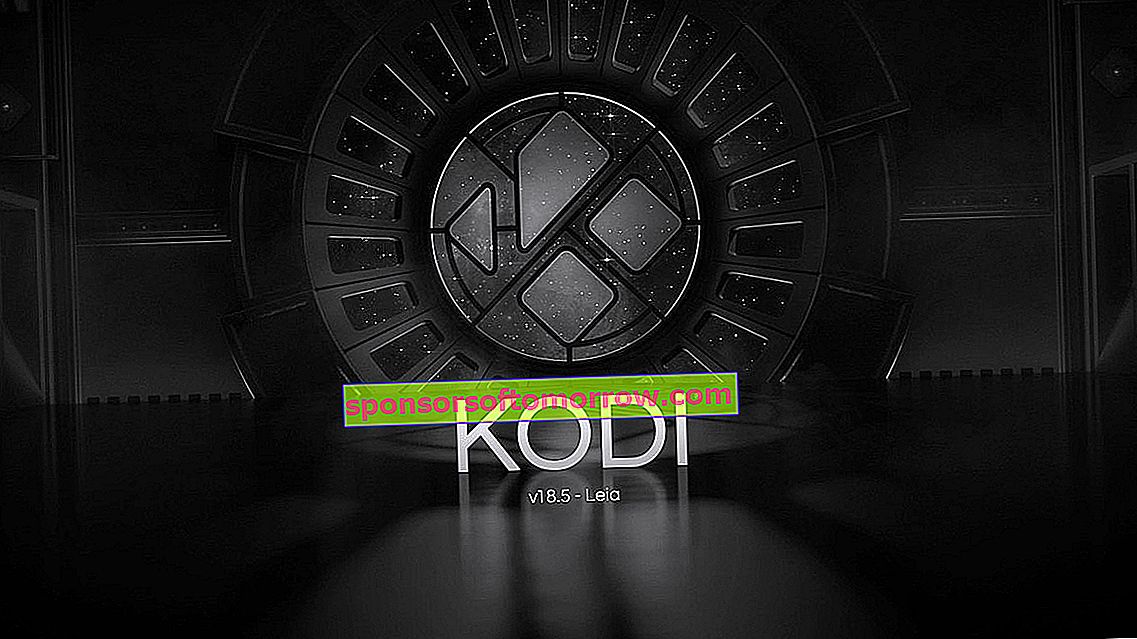
コディは決定的なマルチメディアツールになり、すべてのユーザーが最も使用しています。これは無料のオープンソースソフトウェアで、コンピューターからスマートフォン、タブレット、さらにはRaspberry Piまで、さまざまなデバイスでオーディオ、ビデオ、および事実上あらゆるデジタルメディアファイルを再生できます。この記事では、Kodiで発生する可能性のある主な運用上の問題と、最も一般的な解決策について説明します。
他の同様のプラットフォームと比較したKodiの主な差別化機能は、機能を改善するために完全に無料でインストールできる多数のアドオンを備えていることです。残念ながら、このアドオンシステムには欠点もあります。これは、Kodiのパフォーマンスの問題の原因となる場合があることです。
Kodiがクラッシュ、フリーズ、または奇妙なエラーが発生する
一部のユーザーは、Kodiは正常に起動しているように見えますが、数秒または数分後にハングするか、フリーズするか、または奇妙な動作を示します。
Kodiでこの問題が発生している場合、最初にすべきことは、利用可能な最新バージョンに更新することです。AndroidおよびiOSモバイルデバイスの場合、新しいバージョンが利用可能になると、アプリケーションは自動的に更新されます。いずれの場合も、プラットフォームのアプリケーションストアにアクセスして、自動的にインストールされていない更新があるかどうかを確認できます。
コンピューターまたはRaspberry PiでKodiを使用している場合は、新しいバージョンのインストールパッケージを手動でダウンロードする必要があります。公式ウェブサイトから最新バージョンをダウンロードできることを忘れないでください。
Kodiを利用可能な最新バージョンにアップデートしても問題が解決しない場合は、プログラムのキャッシュをクリアして、ハードウェアアクセラレーションを無効にしてみてください。
ハードウェアアクセラレーションを無効にすることが最初のステップです。これは、このテクノロジーに関連する可能性のある問題を除外するために推奨されます。インターフェースの左側に表示される「設定」メニューを使用して、簡単な方法でそれを行うことができます。
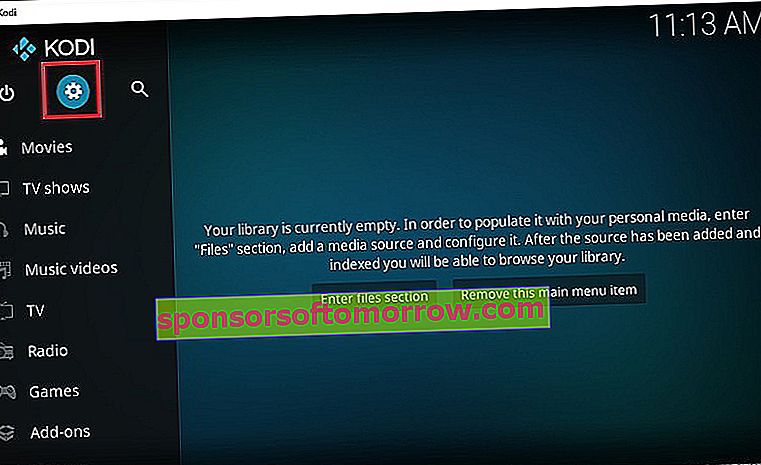
この場合、「プレーヤー」に移動する必要があります。「プレーヤー」に、基本または標準という単語が付いた歯車アイコンが表示されます。このオプションを[エキスパート]に変更し、[ ビデオ ]で[ハードウェアアクセラレーションを許可する]オプションを無効にする必要があります。
モバイルデバイスでKodiを使用している場合は、アプリケーションキャッシュをクリアしてこの問題を解決することをお勧めします。これを行うには、スマートフォンまたはタブレットのアプリケーションマネージャー内でKodiアプリケーションを検索するだけです。
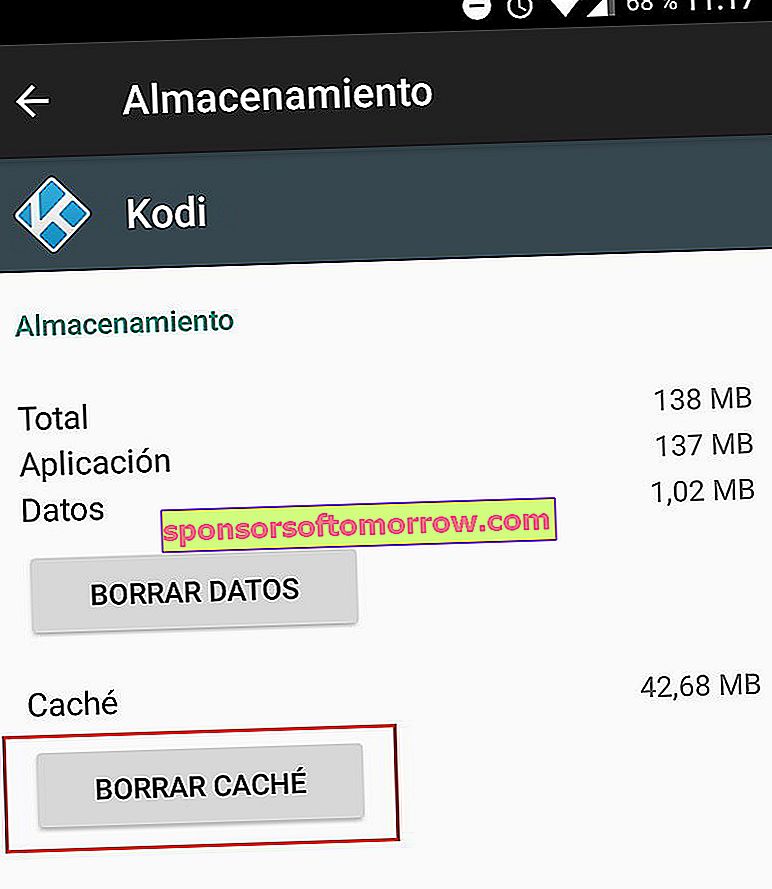
依存関係をインストールできません
しばらくKodiを正常に使用していて、新しいアドオンをインストールしようとすると、このエラーメッセージが突然表示される可能性があります。多くのKodiアドオンはアドオンファイルのインストールを必要とするため、プログラムがこれらのファイルを見つけてダウンロードできない場合、インストールを続行できません。
この場合、Kodiアプリケーションのキャッシュをクリアして、問題の修正を試みる必要もあります。これを行うには、前のポイントで説明した手順に従うだけです。
WindowsまたはMacOでKodiを使用している場合、Addons27.dbファイルが破損している可能性があり、このエラーの原因です。この場合、このファイルを削除して問題を解決することができます
これを行うには、「設定」に移動し、「ファイルエクスプローラー」、「プロファイルフォルダー」、「データベース」に移動して、Addons27.dbファイルを削除する必要があります。
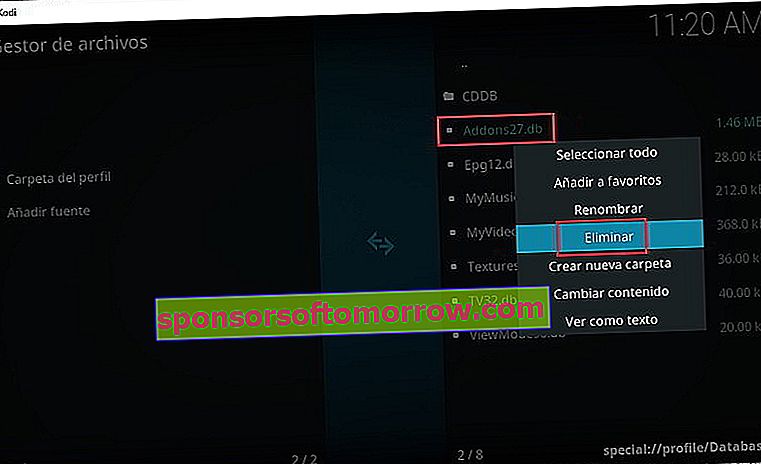
これで、Kodiを閉じてアプリケーションを再度開く必要があります。インストールしたアドオンを手動で再度有効にする必要があることに注意してください。これは、「アドオン」セクションの「マイアドオン」から実行できます。
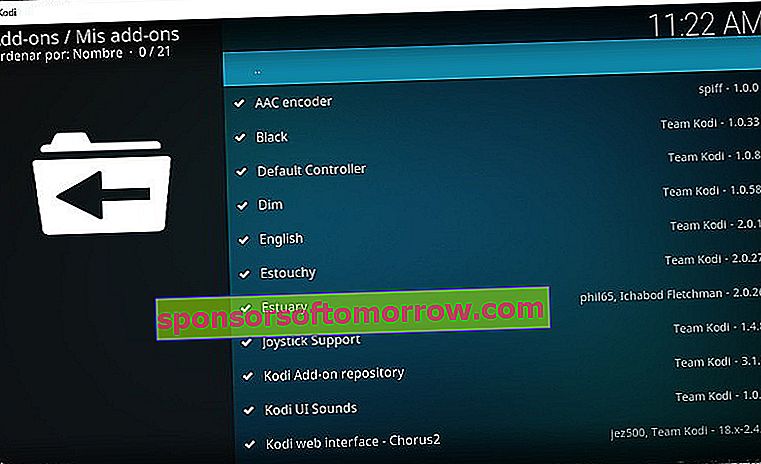
最後に、プラグインを再インストールして、問題が解決したかどうかを確認します。
問題が解決されていない場合は、アプリケーションのすべてのデータを削除して完全に解決する必要があります。これの主な欠点は、Kodiを最初から再インストールして構成する必要があることです。
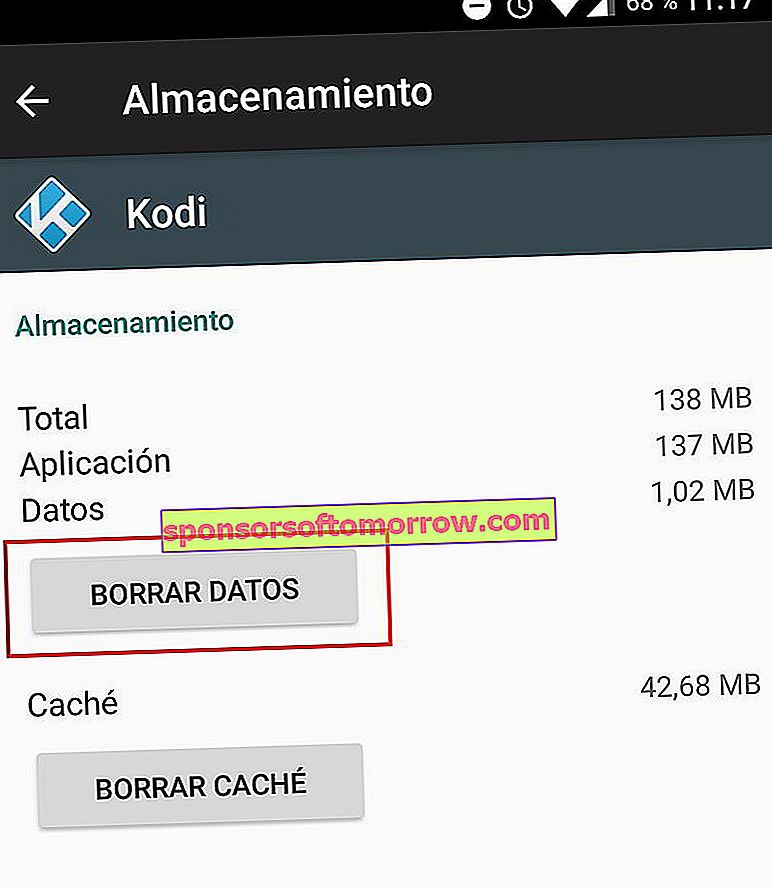
1つ以上のアドオンをインストールした後のKodiの誤動作
Kodiアドオンシステムはこのツールの主な魅力の1つですが、残念ながらプログラムの通常の動作に影響を与える可能性のある低品質のアドオンがあります。また、バグのある新しいバージョンにプラグインを更新した可能性もあります。
アップデートをインストールしてからKodiが正常に機能しなくなった場合は、最初に、アドオン、リポジトリ、ソースをアンインストールして、問題が修正されているかどうかを確認してください。
そのためには、以下に示す手順に従うだけです。
Kodiリポジトリの削除:「アドオン」、「マイアドオン」、「アドオンリポジトリ」に移動し、最後に必要なリポジトリを削除する必要があります。
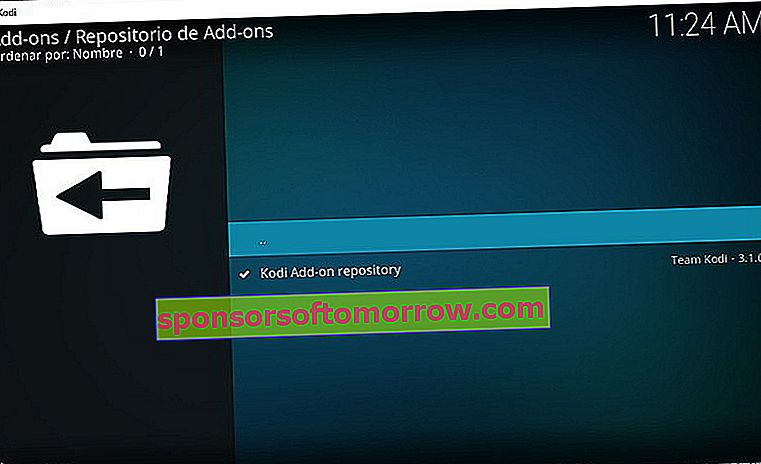
プラグインを削除する:前の手順に従いますが、「リポジトリ」に移動する代わりに「すべて」をクリックすると、プラグインのリストが表示されます。興味のあるものを選択して削除するだけです。
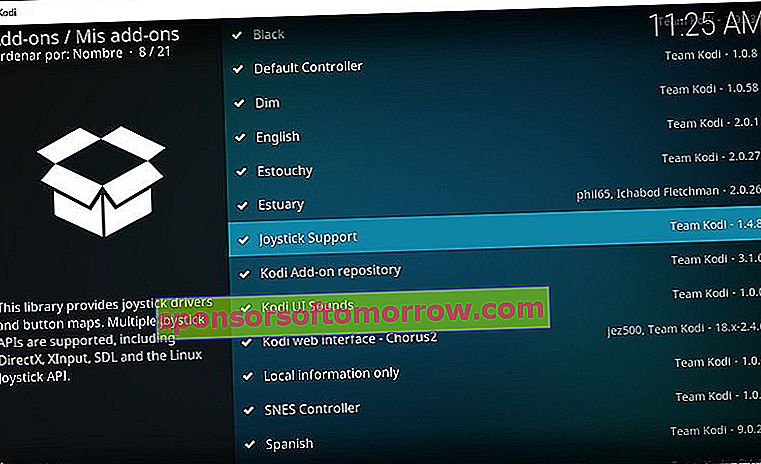
ソースを削除する:[設定]、[エクスプローラー]に移動し、削除するソースを見つけて[ソースの削除]オプションを使用します。
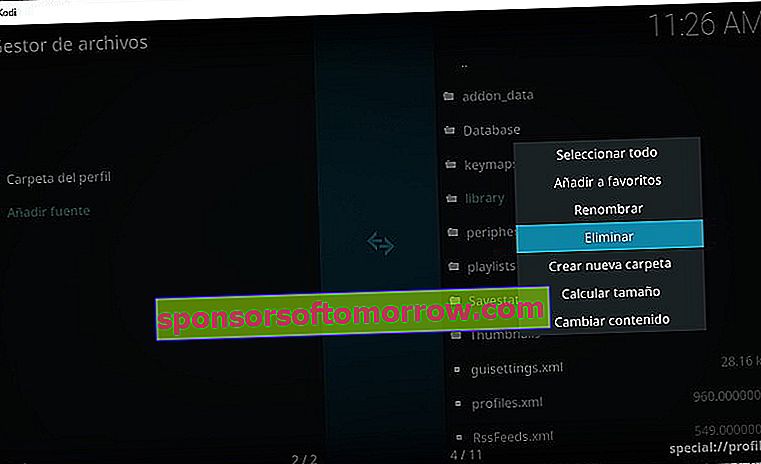
再生品質が悪い
コディの画質問題のほとんどは、インターネット接続の問題が原因です。ネットワーク接続が低品質または不安定すぎると、Kodiは適切な品質でファイルを再生できなくなります。この場合、速度テストを実行して、インターネット接続の動作を確認できます。